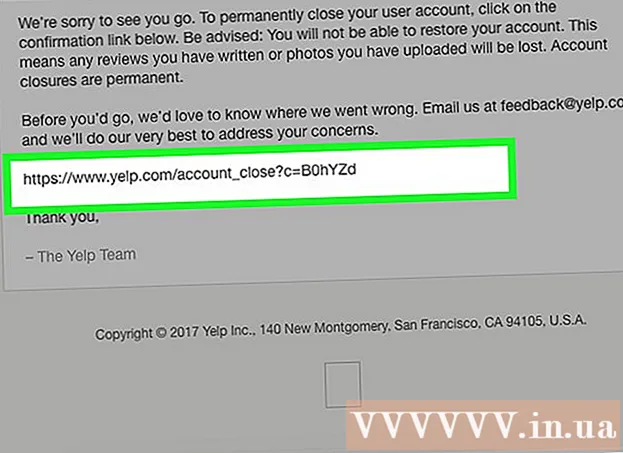Szerző:
Joan Hall
A Teremtés Dátuma:
26 Február 2021
Frissítés Dátuma:
26 Június 2024
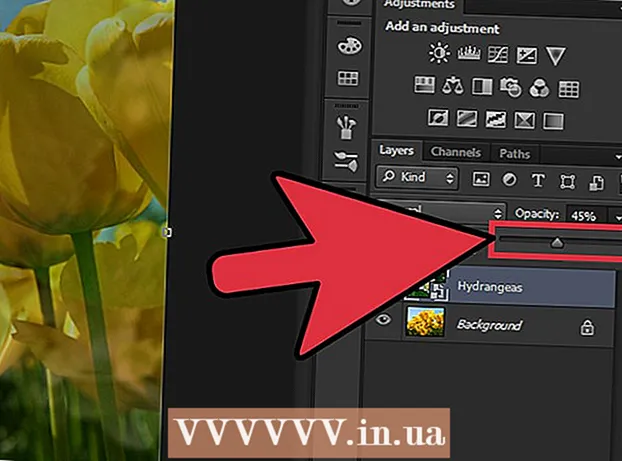
Tartalom
- Lépések
- 1. módszer a 2 -ből: A színátmenet eszköz használata
- 2. módszer 2 -ből: Az átlátszatlanság beállítása
- Mire van szükséged
A fotókeverés népszerű effektus az Adobe Photoshopban. Létrehozható úgy, hogy a képeket egymásra helyezi, majd beállítja a kép színátmenetét vagy opacitását. Helyezze az egyes képeket egy külön rétegre, adjon hozzá egy rétegmaszkot, majd végezze el a beállításokat a Színátmenet eszközzel. Ha módosítja az átlátszatlanságot, akkor ugyanazokat a lépéseket kell követnie. Ne felejtse el kétszer ellenőrizni, hogy a megfelelő rétegen változtat -e.
Lépések
1. módszer a 2 -ből: A színátmenet eszköz használata
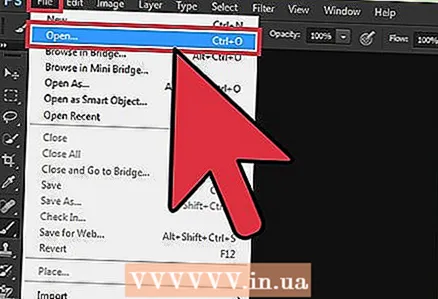 1 Nyissa meg a képet a Photoshopban. Kattintson a Fájl> Megnyitás lehetőségre, és válassza ki az első képet, amely alaphelyzetbe kerül.
1 Nyissa meg a képet a Photoshopban. Kattintson a Fájl> Megnyitás lehetőségre, és válassza ki az első képet, amely alaphelyzetbe kerül. 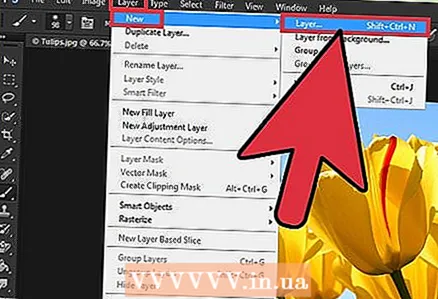 2 Kattintson a Réteg> Új> Réteg elemre. Ez a menü a felső menüsorban található. A rétegek lehetővé teszik a képek szerkesztését anélkül, hogy befolyásolnák az alapképet.
2 Kattintson a Réteg> Új> Réteg elemre. Ez a menü a felső menüsorban található. A rétegek lehetővé teszik a képek szerkesztését anélkül, hogy befolyásolnák az alapképet. 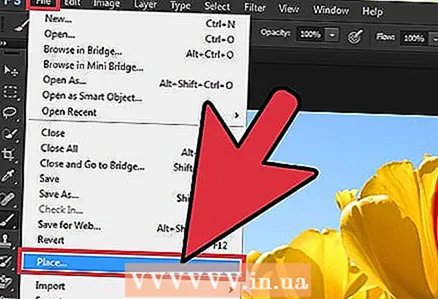 3 Adja hozzá a második képet egy új réteghez. Kattintson a Fájl> Hely elemre, és keresse meg a második képet, amelyet össze szeretne keverni az első (alap) képpel.
3 Adja hozzá a második képet egy új réteghez. Kattintson a Fájl> Hely elemre, és keresse meg a második képet, amelyet össze szeretne keverni az első (alap) képpel.  4 Húzza a képeket a megfelelő elhelyezéshez. Helyezze egymás mellé a képek széleit, ahol összeolvadnak.
4 Húzza a képeket a megfelelő elhelyezéshez. Helyezze egymás mellé a képek széleit, ahol összeolvadnak. - A háttérképeket nem lehet áthelyezni. Ha a kiválasztott képek egyike a háttér, kattintson a gombra Alt (Windows) vagy ⌥ Opció (Mac), és kattintson duplán a Háttér elemre a Rétegek panelen (alapértelmezés szerint jobbra), hogy a háttérréteget normál fóliává alakítsa.
 5 A Rétegek panelen válassza ki azt a képréteget, amely egy másik képbe olvad. Ez a panel megjeleníti az összes réteget; alapértelmezés szerint a jobb oldalon van.
5 A Rétegek panelen válassza ki azt a képréteget, amely egy másik képbe olvad. Ez a panel megjeleníti az összes réteget; alapértelmezés szerint a jobb oldalon van. 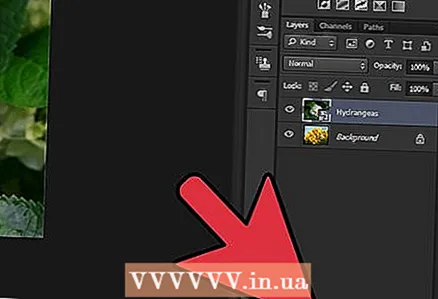 6 Kattintson a "Rétegmaszk hozzáadása" gombra. Ez a gomb kör alakú négyzetnek tűnik, és a Rétegek panel alján található. A maszk miniatűrje megjelenik azon réteg mellett, amelyhez hozzáadta.
6 Kattintson a "Rétegmaszk hozzáadása" gombra. Ez a gomb kör alakú négyzetnek tűnik, és a Rétegek panel alján található. A maszk miniatűrje megjelenik azon réteg mellett, amelyhez hozzáadta.  7 Kattintson az indexképre a rétegmaszk kiválasztásához. Az indexkép körül egy pontozott doboz jelenik meg, jelezve, hogy a rétegmaszk ki van választva.
7 Kattintson az indexképre a rétegmaszk kiválasztásához. Az indexkép körül egy pontozott doboz jelenik meg, jelezve, hogy a rétegmaszk ki van választva. 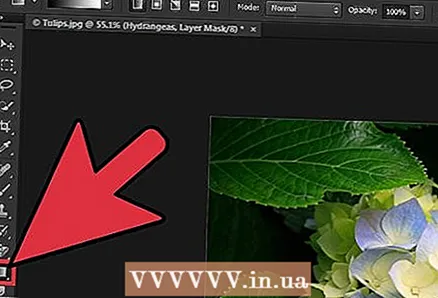 8 Válassza ki a Színátmenet eszközt az eszköztárból. Ennek az eszköznek az ikonja két színben jelenik meg, amelyek simán illeszkednek egymáshoz. Alapértelmezés szerint az eszköztár a bal oldalon található.
8 Válassza ki a Színátmenet eszközt az eszköztárból. Ennek az eszköznek az ikonja két színben jelenik meg, amelyek simán illeszkednek egymáshoz. Alapértelmezés szerint az eszköztár a bal oldalon található. - Kattinthat is Ghogy vegye fel a megadott szerszámot.
 9 Nyissa meg a Színátmenet szerkesztése menüt. Ez a képernyő bal felső sarkában található (a felső eszköztáron), és megjelenik, amikor felveszi a Színátmenet eszközt. Ez a menü különböző típusú színátmeneteket tartalmaz.
9 Nyissa meg a Színátmenet szerkesztése menüt. Ez a képernyő bal felső sarkában található (a felső eszköztáron), és megjelenik, amikor felveszi a Színátmenet eszközt. Ez a menü különböző típusú színátmeneteket tartalmaz. 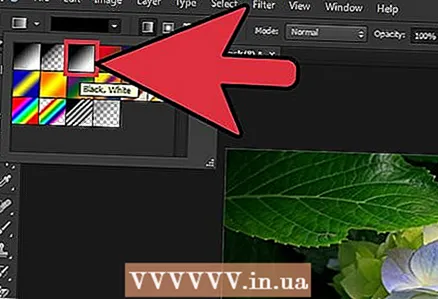 10 Válasszon egy fekete -fehér színátmenetet. A bal oldali harmadik helyen található a felső sorban.
10 Válasszon egy fekete -fehér színátmenetet. A bal oldali harmadik helyen található a felső sorban. - Más színátmenetek (például szín) is használhatók, de a fekete -fehér színátmenet a legjobb az egyik képről a másikra történő szabványos átmenetre.
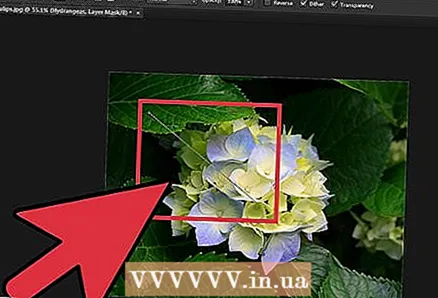 11 Tartsa lenyomva a bal egérgombot, és húzza a mutatót a kép azon pontjára, ahol az átmenet kezdődik.
11 Tartsa lenyomva a bal egérgombot, és húzza a mutatót a kép azon pontjára, ahol az átmenet kezdődik.- Ellenőrizze kétszer, hogy a rétegmaszk ki van -e választva; ellenkező esetben a zökkenőmentes átmenet nem fog működni.
- Csipet ⇧ Shifthogy az egérmutatót egyenes vonalban mozgassa.
 12 Engedje fel az egérgombot, ahol az átmenet véget ér. A kép sima átmenetet jelenít meg egy másik képre.
12 Engedje fel az egérgombot, ahol az átmenet véget ér. A kép sima átmenetet jelenít meg egy másik képre. - Ha el szeretné vetni a módosításokat, kattintson a gombra Ctrl+Z (Windows) vagy ⌘ Cmd+Z (Mac).
2. módszer 2 -ből: Az átlátszatlanság beállítása
 1 Nyissa meg a képet a Photoshopban. Kattintson a Fájl> Megnyitás lehetőségre, és válassza ki az első képet, amely alaphelyzetbe kerül.
1 Nyissa meg a képet a Photoshopban. Kattintson a Fájl> Megnyitás lehetőségre, és válassza ki az első képet, amely alaphelyzetbe kerül. 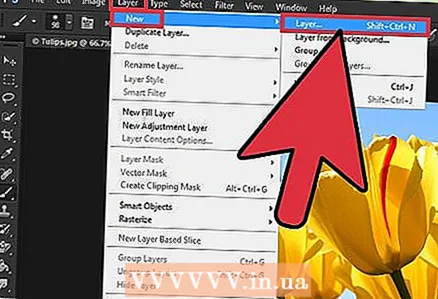 2 Kattintson a Réteg> Új> Réteg elemre. Ez a menü a felső menüsorban található. A rétegek lehetővé teszik a képek szerkesztését anélkül, hogy befolyásolnák az alapképet.
2 Kattintson a Réteg> Új> Réteg elemre. Ez a menü a felső menüsorban található. A rétegek lehetővé teszik a képek szerkesztését anélkül, hogy befolyásolnák az alapképet. 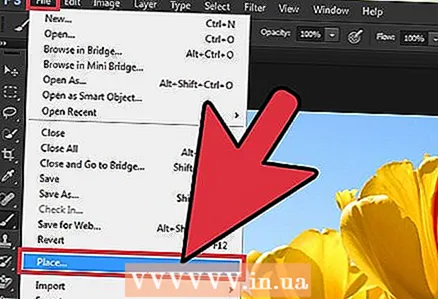 3 Adja hozzá a második képet egy új réteghez. Kattintson a Fájl> Hely elemre, és keresse meg a második képet, amelyet össze szeretne keverni az első (alap) képpel.
3 Adja hozzá a második képet egy új réteghez. Kattintson a Fájl> Hely elemre, és keresse meg a második képet, amelyet össze szeretne keverni az első (alap) képpel.  4 A Rétegek panelen válassza ki azt a képréteget, amely egy másik képbe olvad. Ez a panel megjeleníti az összes réteget; alapértelmezés szerint a jobb oldalon van.
4 A Rétegek panelen válassza ki azt a képréteget, amely egy másik képbe olvad. Ez a panel megjeleníti az összes réteget; alapértelmezés szerint a jobb oldalon van. - Győződjön meg arról, hogy az a képréteg, amely egy másik képpé alakul át, a másik képpel ellátott réteg felett van. Egy réteg áthelyezéséhez húzza felfelé vagy lefelé. Minél magasabb egy réteg a listában, annál magasabb a többi réteg felett.
 5 Nyissa meg az átlátszatlanságot. A Rétegek panel tetején található.
5 Nyissa meg az átlátszatlanságot. A Rétegek panel tetején található.  6 Módosítsa az átlátszatlanságot a kívánt átlátszósági szintnek megfelelően. Az átlátszatlanság csökkentése a képet átláthatóbbá teszi, ami azt jelenti, hogy láthatja a képet a szerkesztett kép alatt. A 100% érték egy teljesen átlátszatlan képnek felel meg, a 0% pedig egy teljesen átlátszó képnek.
6 Módosítsa az átlátszatlanságot a kívánt átlátszósági szintnek megfelelően. Az átlátszatlanság csökkentése a képet átláthatóbbá teszi, ami azt jelenti, hogy láthatja a képet a szerkesztett kép alatt. A 100% érték egy teljesen átlátszatlan képnek felel meg, a 0% pedig egy teljesen átlátszó képnek. - Az átlátszatlanságot a csúszka segítségével is beállíthatja. Ehhez kattintson a felső menüsávon a Rétegek> Rétegstílus> Keverési beállítások lehetőségre.
Mire van szükséged
- Photoshop
- Két kép